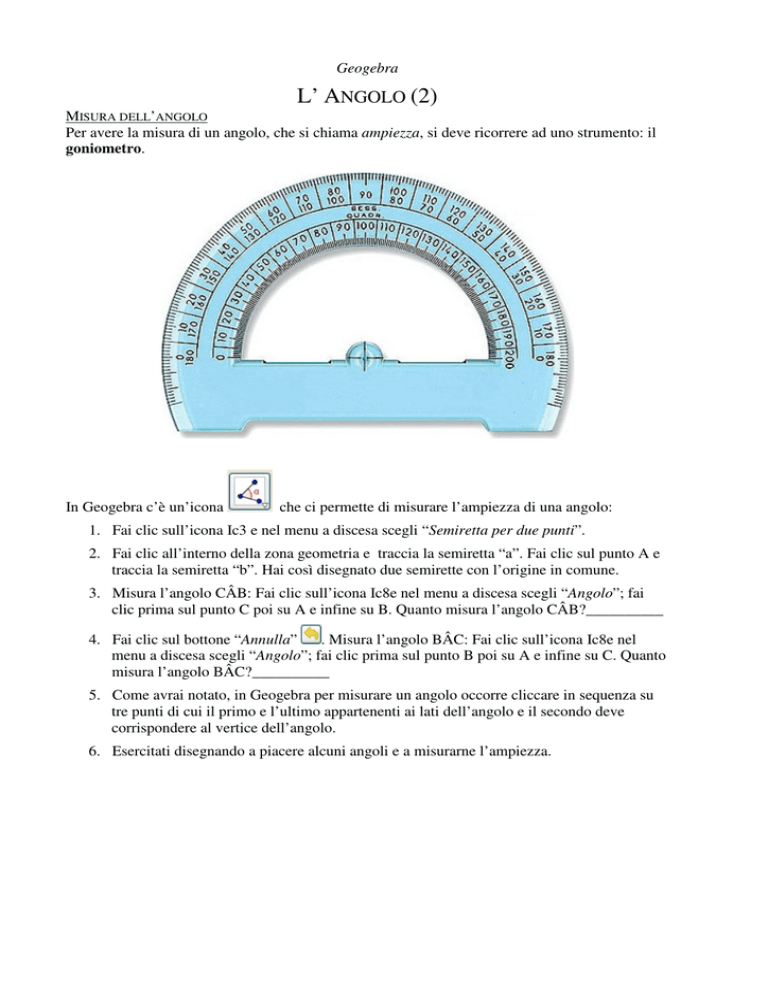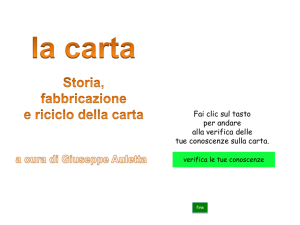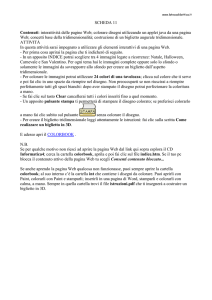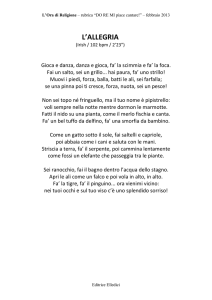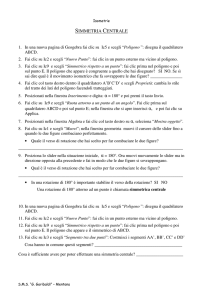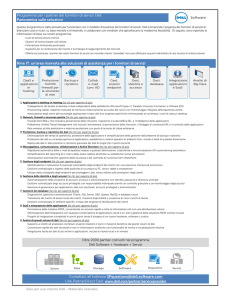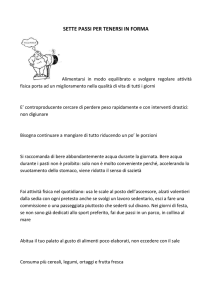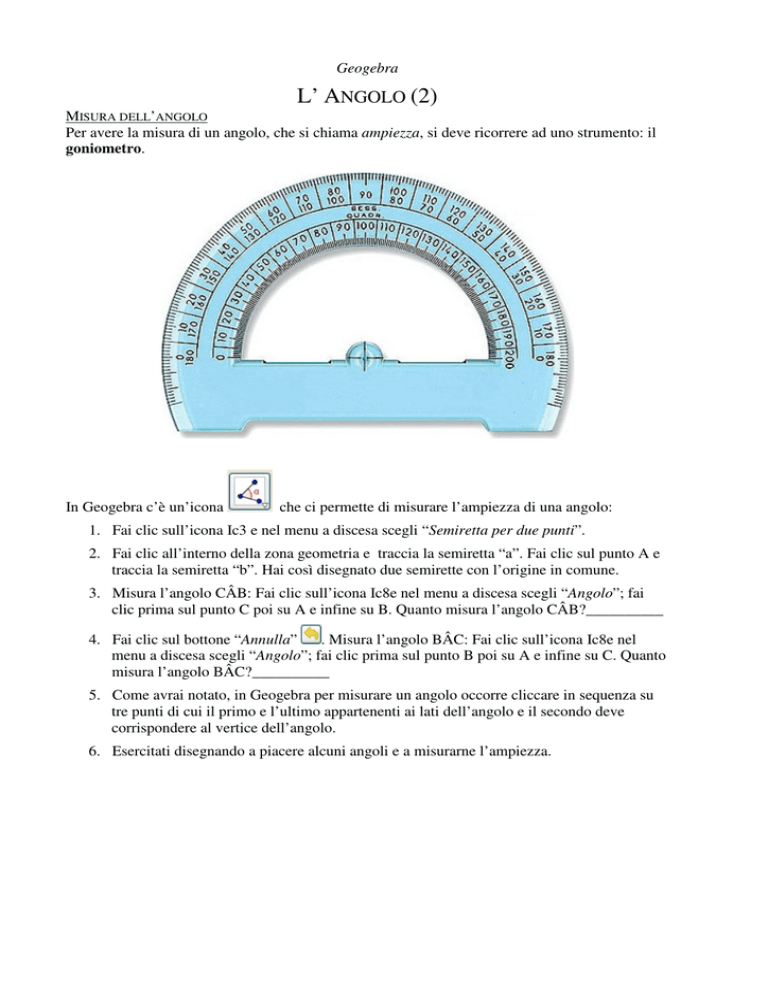
Geogebra
L’ ANGOLO (2)
MISURA DELL’ANGOLO
Per avere la misura di un angolo, che si chiama ampiezza, si deve ricorrere ad uno strumento: il
goniometro.
In Geogebra c’è un’icona
che ci permette di misurare l’ampiezza di una angolo:
1. Fai clic sull’icona Ic3 e nel menu a discesa scegli “Semiretta per due punti”.
2. Fai clic all’interno della zona geometria e traccia la semiretta “a”. Fai clic sul punto A e
traccia la semiretta “b”. Hai così disegnato due semirette con l’origine in comune.
3. Misura l’angolo CÂB: Fai clic sull’icona Ic8e nel menu a discesa scegli “Angolo”; fai
clic prima sul punto C poi su A e infine su B. Quanto misura l’angolo CÂB?__________
4. Fai clic sul bottone “Annulla”
. Misura l’angolo BÂC: Fai clic sull’icona Ic8e nel
menu a discesa scegli “Angolo”; fai clic prima sul punto B poi su A e infine su C. Quanto
misura l’angolo BÂC?__________
5. Come avrai notato, in Geogebra per misurare un angolo occorre cliccare in sequenza su
tre punti di cui il primo e l’ultimo appartenenti ai lati dell’angolo e il secondo deve
corrispondere al vertice dell’angolo.
6. Esercitati disegnando a piacere alcuni angoli e a misurarne l’ampiezza.
Geogebra - Angolo
BISETTRICE DELL’ANGOLO
Esiste una retta particolare che divide l’angolo in due parti di uguale ampiezza: è chiamata
bisettrice. In Geogebra, per poter tracciare la bisettrice di un angolo, esiste l’icona
.
1. Fai clic su File, scegli Nuovo e alla domanda se vuoi salvare rispondi NO
2. Traccia un angolo nella zona geometria a partire da due semirette con l’origine in
comune.
3. Fai clic sull’icona Ic4 e nel menu a discesa scegli “Bisettrice”: Fai clic prima sul punto C,
poi sul vertice A e infine sul punto B.
4. Per verificare che la retta apparsa è la bisettrice dell’angolo misura gli angoli.
a. Fai clic sull’icona Ic2 e nel menu a discesa scegli “Nuovo Punto”: Fai clic su un
punto della bisettrice, apparirà il punto D.
b. Fai clic sull’icona Ic8 e nel menu a discesa scegli “Angolo”:
1. Fai clic prima su C poi su A e infine su D. Qual è l’ampiezza
dell’angolo CÂD? _______________
2. Fai clic prima su D poi su A e infine su B. Qual è l’ampiezza
dell’angolo DÂB? _______________
c. Confronta le due ampiezze. Puoi dire che la retta “c” è la bisettrice dell’angolo
BÂC? SI NO Perché?
_______________________________________________________________
5. Ora fai clic sull’icona Ic1 e scegli “Muovi”. Posizionati sul punto B e trascina. Cambia
l’ampiezza dell’angolo ma la bisettrice lo taglia sempre a metà? SI NO.
Scrivi le tue osservazioni.
____________________________________________________________________________
____________________________________________________________________________
____________________________________________________________________________
PROPRIETÀ DELLA BISETTRICE
I punti della bisettrice hanno una particolare proprietà. Vediamo di scoprirla.
1. Fai clic su File, scegli Nuovo e alla domanda se vuoi salvare rispondi NO
2. Traccia un angolo nella zona geometria a partire da due semirette con l’origine in
comune.
3. Fai clic sull’icona Ic4 e nel menu a discesa scegli “Bisettrice”: Fai clic prima sul punto C,
poi sul vertice A e infine sul punto B.
4. Per una migliore comprensione nascondiamo i punti B e C: fai clic col tasto destro sul
punto B, nel menu a scorrimento seleziona “Mostra oggetto”. Ripeti la stessa procedura
per il punto C.
5. Fai clic sull’icona Ic2 e nel menu a discesa scegli “Nuovo Punto”: Fai clic su un punto
qualsiasi della bisettrice, apparirà il punto D.
2
Geogebra - Angolo
6. Fai clic sull’icona Ic6 e nel menu a discesa scegli “Circonferenza di dato centro”: Fai clic
sul punto A e poi su un punto di un lato dell’angolo.
7. Fai clic sull’icona Ic2 e nel menu a discesa scegli “Intersezione di due oggetti”: Fai clic
sul punto d’intersezione della circonferenza con l’altro lato dell’angolo.
8. Cosa hanno in comune i punti E ed F?
Appartengono entrambi ai ____________________ dell’angolo e sono ______________
dal vertice A dell’angolo.
9. Fai clic sull’icona Ic3 e nel menu a discesa scegli “Segmento tra due punti”: Fai clic
prima sul punto D e poi sul punto E, e poi fai clic prima sul punto D e poi sul punto F.
10. Ora misuriamo la distanza dei segmenti DE e DF: fai clic sull’icona Ic8 e nel menu a
discesa scegli “Distanza o lunghezza”. Fai clic prima su D e poi su E e poi fai clic prima
su D e poi su F. Come sono tra loro i segmenti DE e DF?
____________________________________________________________________
11. Fai clic su Ic1 e scegli “Muovi”. Trascina il punto D lungo la bisettrice. Le misure dei
segmenti DE e DF variano ma tra loro rimangono uguali? SI NO
“Tutti punti della bisettrice sono equidistanti da due ______________
dei lati dell’angolo a loro volta equidistanti dal _________________
dell’angolo”
3
Geogebra - Angolo
ANGOLI COMPLEMENTARI (Da fare con l’aiuto dell’insegnante)
1.
2.
Fai clic su File, scegli Nuovo e alla domanda se vuoi salvare rispondi NO
Fai clic su Ic3 e scegli “Semiretta per due punti”. Disegna la semiretta AB di origine A
esattamente orizzontale e la semiretta AC esattamente verticale.
Nella riga di Input digita α= 45°
e premi Invio.
Nella casella degli strumenti Ic8 scegli “Angolo di data misura”; clicca in B, in A e nella finestra
che si apre cancella il valore che appare (45°) e fai clic su α . Fai clic su “Applica”. Nel
piano compare il punto B’
3.
Traccia la semiretta AB’
4.
Clicca sull’angolo β col tasto destro e scegli Proprietà:
a. Fondamentali Mostra etichetta Valore
b. Stile Dimensione 100
c. Clicca su Chiudi.
5.
Nella casella degli strumenti Ic8 scegli “Angolo”, clicca in B’AC
6.
Clicca col tasto destro sull’angolo γ e scegli Proprietà
a. Stile Dimensione 100
b. Fondamentali Mostra etichetta Valore
c. Colore rosso
d. Clicca su Chiudi.
7.
Nella Finestra Algebra clicca col tasto destro su α = 45° e scegli “Mostra oggetto”
8.
Nello Slider che si forma cliccaci col tasto destro e scegli Proprietà:
a. Slider Intervallo max 90°
b. Clicca su Chiudi.
9.
Sposta il punto dello Slider.
I due angoli cambiano? SI NO
Cambia la loro somma? SI NO
I due angoli sono COMPLEMENTARI.
Due angoli sono complementari quando la loro somma è di _____ gradi.
4
Geogebra - Angolo
ANGOLI SUPPLEMENTARI (Da fare con l’aiuto dell’insegnante)
Attento! Per eseguire questa esercitazione ti devi avvalere della costruzione precedente.
1. Fai clic su Ic1 e scegli “Muovi”: Fai clic sul punto C e ruota la semiretta in modo che
formi un angolo piatto con l’altra semiretta.
2. Fai clic col tasto destro del mouse su Slider. Nella finestra che appare scegli Proprietà:
a. Slider Intervallo max 180°
b. Clicca su Chiudi.
3. Sposta il punto dello Slider.
I due angoli cambiano? SI NO
Cambia la loro somma? SI NO
I due angoli sono SUPPLEMENTARI.
Due angoli sono supplementari quando la loro somma è di _____ gradi.
ANGOLI OPPOSTI AL VERTICE
1. Fai clic su File, scegli Nuovo e alla domanda se vuoi salvare rispondi NO
2. Fai clic su Ic6 e scegli “Circonferenza dati centro e raggio”. Posizionati nel centro della
finestra geometria e fai clic. Nella finestra che si apre inserisci il numero 4. Hai costruito
una circonferenza di raggio 4.
3. Fai clic su Ic3 e scegli “Retta per due punti”. Fai clic in un punto qualsiasi della
circonferenza e nel centro A. Hai costruito una retta passante per il centro della
circonferenza.
4. Fai clic su Ic3 e scegli “Muovi”. Posizionati sulla retta e fai clic col tasto destro. Nel
menu che appare metti la spunta a “Traccia on”.
5. Posizionati sul punto B, fai clic e trascina lentamente e per un breve tratto. Ora osserva:
a. La retta ruota attorno a quale punto? _______
b. Quanti angoli vedi colorarsi? _____________
c. Puoi dire che gli angoli colorati hanno lo stesso vertice? Se sì, qual è? ________
d. I lati di un angolo si trovano sui prolungamenti dei un lati dell’altro angolo? ___
e. I due angoli che hai costruito si dicono “OPPOSTI AL VERTICE”.
f. Disegna due angoli opposti al vertice.
5
Geogebra - Angolo
6. Fai clic su File, scegli Nuovo e alla domanda se vuoi salvare rispondi NO
7. Fai clic su Ic6 e scegli “Circonferenza dati centro e raggio”. Posizionati nel centro della
finestra geometria e fai clic. Nella finestra che si apre inserisci il numero 4. Hai costruito
una circonferenza di raggio 4.
8. Fai clic su Ic3 e scegli “Retta per due punti”. Fai clic in un punto qualsiasi della
circonferenza e nel centro A. Hai costruito la retta “a” passante per il centro della
circonferenza.
9. Fai ancora clic su un punto della circonferenza e nel centro A. Hai costruito la retta “b”
passante per il centro della circonferenza.
10. Fai clic su Ic2 e scegli “Intersezione di due oggetti”. Fai clic prima sulla circonferenza e
poi sulla retta “a”. Hai individuato il punto d’intersezione D.
11. Fai clic prima sulla circonferenza e poi sulla retta “b”. Hai individuato il punto
d’intersezione E.
12. Fai clic su Ic8 e scegli “Angolo”. Ora fai clic, nell’ordine, sui punti C, A e B. Ti
dovrebbe comparire la misura dell’angolo CÂB. Poi fai clic, nell’ordine, sui punti F, A e
D. Ti dovrebbe comparire la misura dell’angolo FÂD.
a. I due angoli CÂB e FÂD sono opposti al vertice. Spiega perché?
_________________________________________________________________
_________________________________________________________________
_________________________________________________________________
b. Fai clic su Ic1 e scegli “muovi”. Posizionato sul punto B, clicca e trascina
lentamente. Confronta le ampiezze dei due angoli opposti al vertice. Come sono
tra loro?
______________________________________
c. Puoi concludere dicendo che gli angoli opposti al vertice hanno ______________
_________________________________________________________________
6